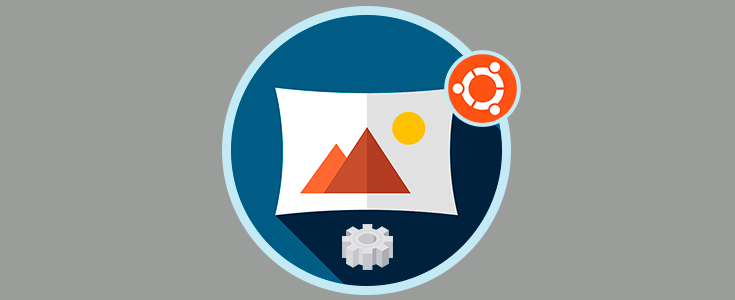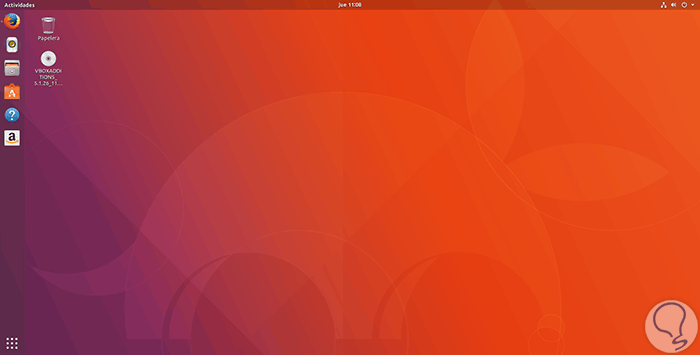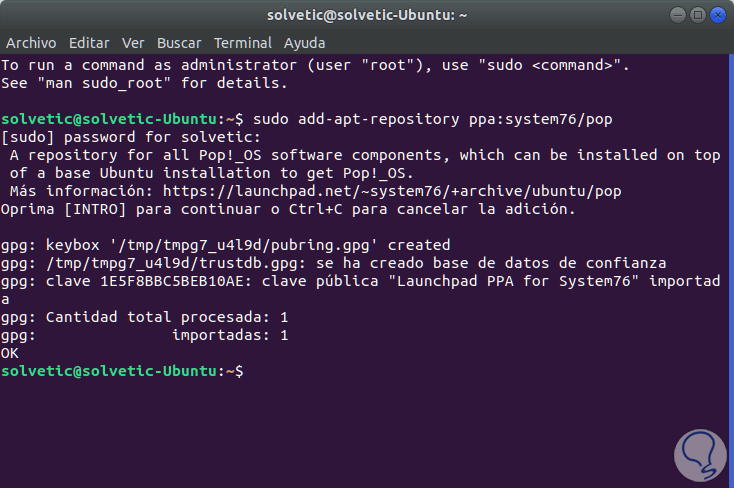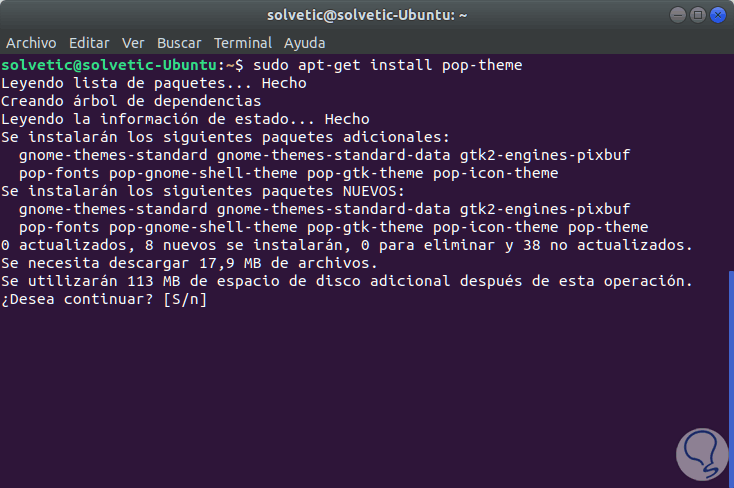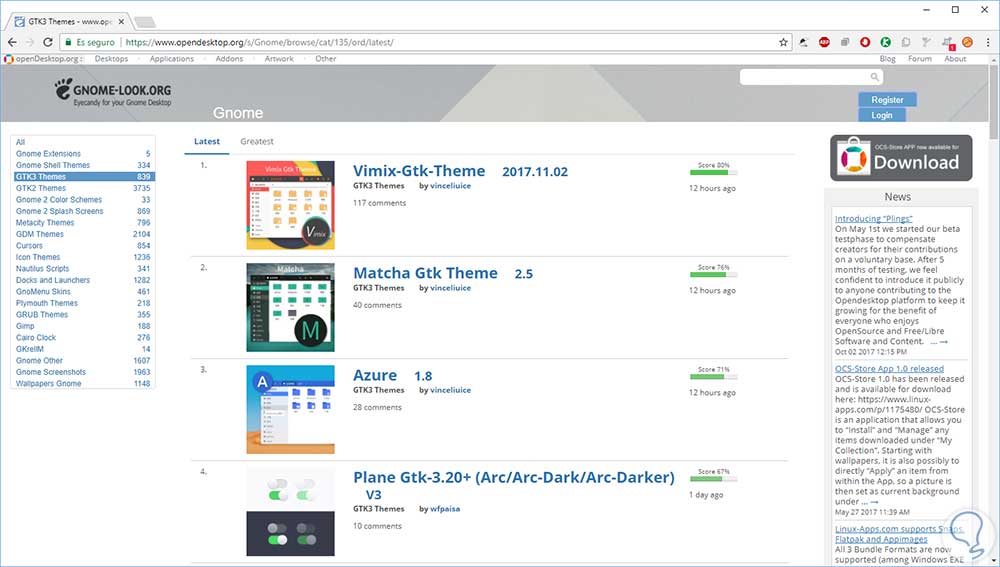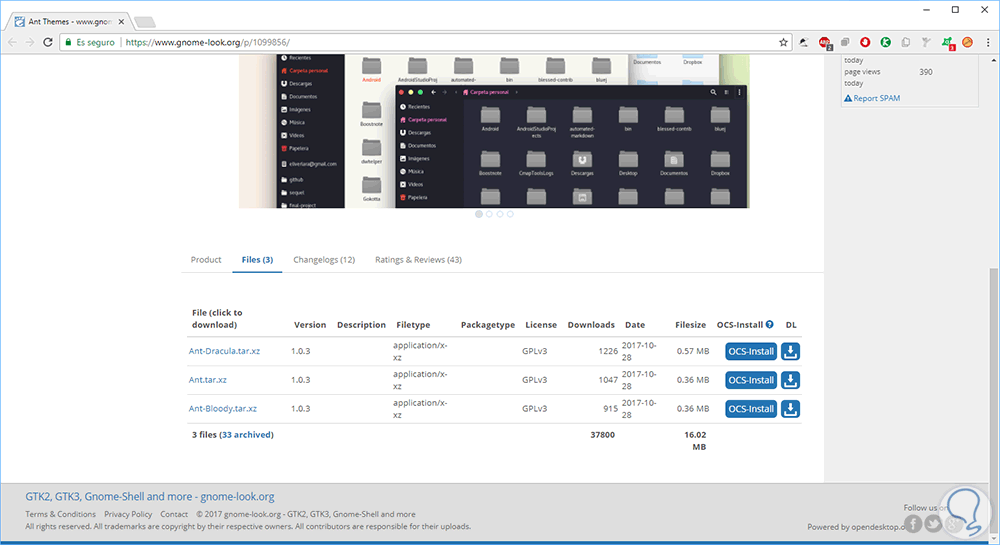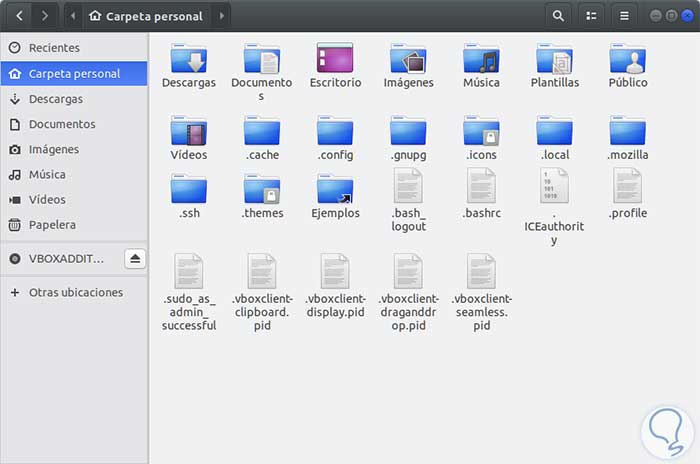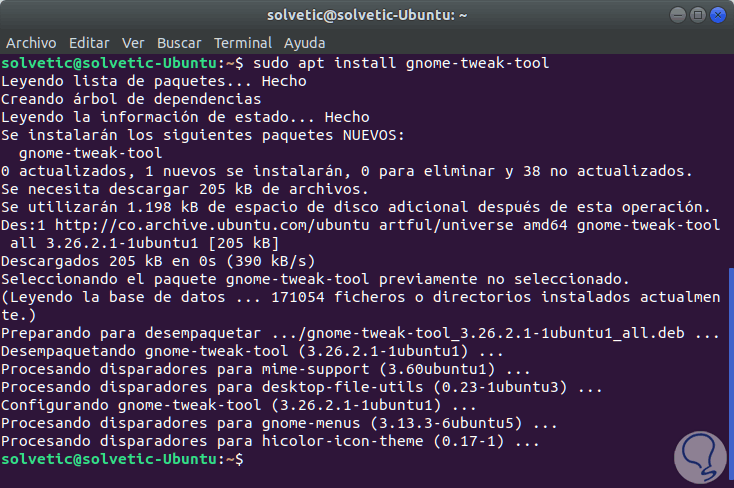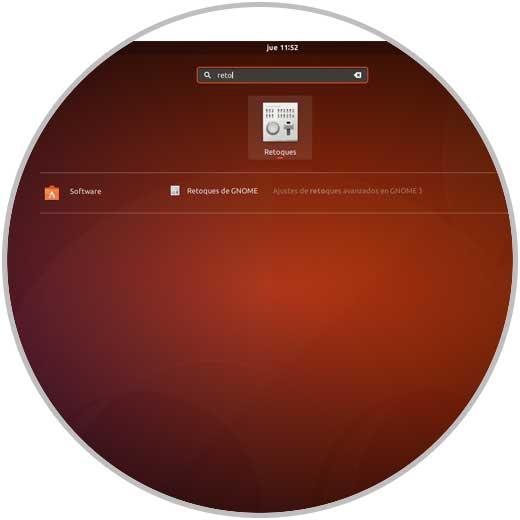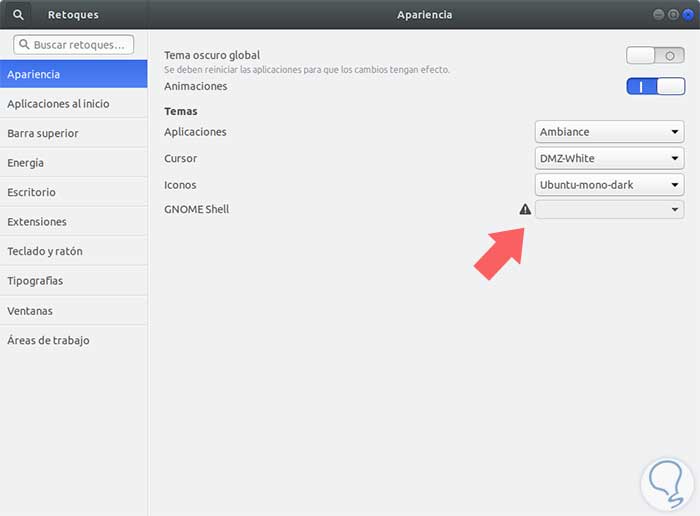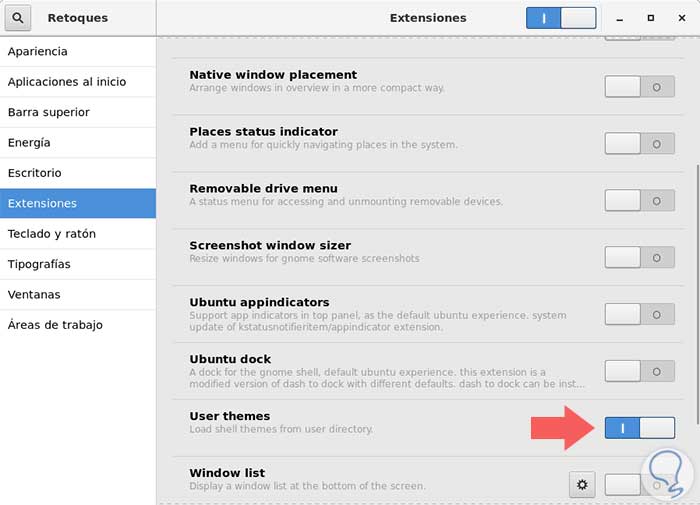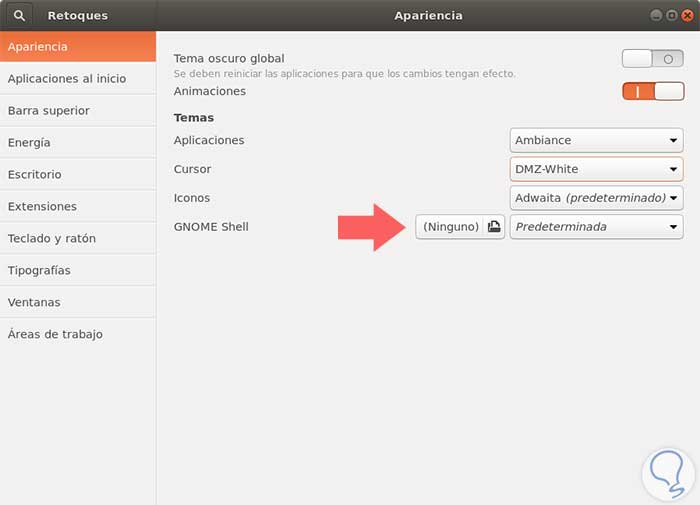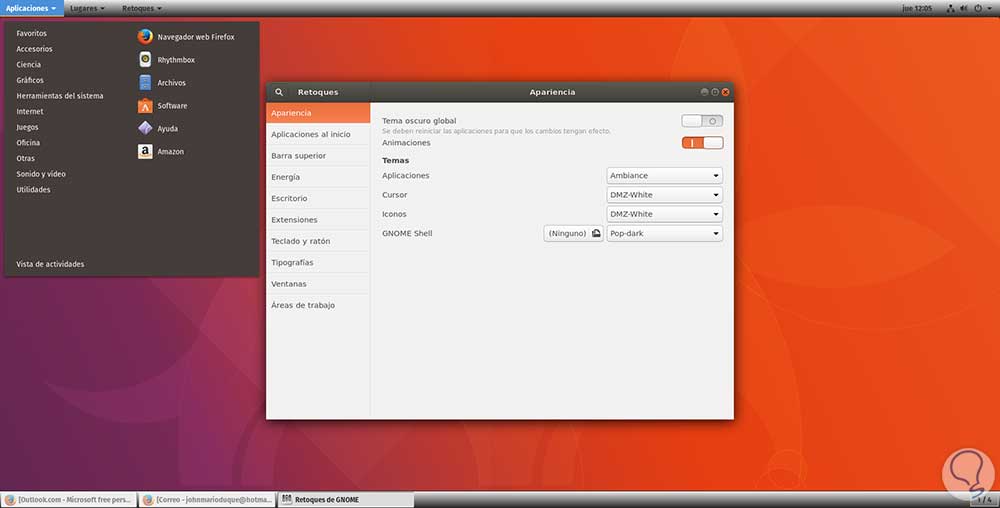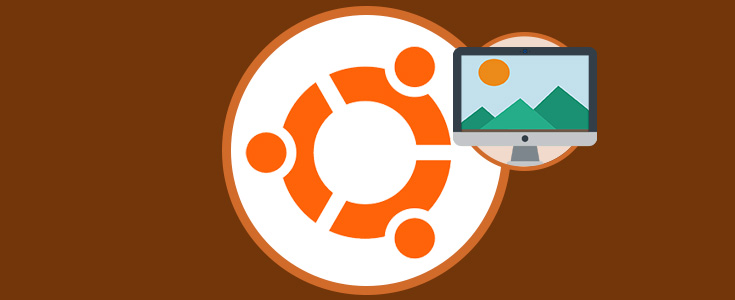A todos nosotros nos gusta tener un ambiente diferente que los demás, esto pasa en cada situación de la vida, nos gusta un tono de pintura diferente, música diferente, vestir de un modo especial, etc.
Cuando estamos en el mundo IT, sucede lo mismo, queremos personalizar el escritorio, cambiar la forma del puntero del mouse, modificar la barra de tareas y más, y esto es posible gracias a los temas de escritorio. Un tema de escritorio es una opción que ha sido desarrollada para modificar por completo la apariencia, no solo del escritorio, sino de las fuentes, mouse, iconos y demás elementos del sistema.
En Ubuntu 17.10 esto será posible de realizar gracias a su flexibilidad y a que tendremos la oportunidad de descargar e instalar cientos de opciones gratuitas para este fin.
Hoy Solvetic enseñará en detalle cómo podemos instalar un nuevo tema en Ubuntu 17.10 y así optimizar su apariencia de una forma diferente a la que esta establecida por defecto por parte de los desarrolladores de Ubuntu.
La apariencia del escritorio por defecto en Ubuntu 17.10 es la siguiente:
En Ubuntu 17.10 tenemos diversas opciones al gestionar los temas, estos:
1. Cómo instalar temas en Ubuntu 17.10 usando PPA
Para instalar de forma correcta los temas en Ubuntu 17.10 en primer lugar será necesario hacer usar de un repositorio PPA, así, obtendremos los temas actualizados de forma automática. Para este caso usaremos el tema Pop OS el cual es un completo paquete de temas desarrollado por System76 para su propia distribución Pop OS Linux.
Este PPA se puede instalar ejecutando el siguiente comando:
sudo add-apt-repository ppa:system76/pop
Posteriormente, actualizaremos los paquetes del repositorio ejecutando el siguiente comando:
sudo apt-get updateFinalmente, instalaremos los temas usando el siguiente comando:
sudo apt-get install pop-theme
Allí ingresamos la letra S para confirmar la descarga e instalación de los paquetes. Esto instalará el ícono Pop OS, GTK3 y el tema GNOME Shell en Ubuntu 17.10, y no debemos hacer nada más, ya que ahora los nuevos temas estarán disponibles en el sistema y solo será necesario cambiarlos.
2. Cómo cambiar el tema en Ubuntu 17.10 usando paquetes .deb
Algunos desarrolladores de temas ofrecen de forma gratuita el ejecutable .deb del respectivo tema, basta con descargar el paquete .deb y hacer doble clic en él para instalar el tema como cualquier otro software. Existen diversos sitios en la web donde podemos hacer uso de dichos temas, uno de los sitios que más opciones nos ofrece es OpenDesktop en el siguiente enlace:
Allí basta con seleccionar el tema deseado y posteriormente descargarlo y ejecutarlo.
3. Cómo instalar temas en Ubuntu 17.10 usando archivos
Esta es una de las formas más prácticas de proporcionar temas para Ubuntu 17.10. Por ejemplo, en al sitio web de gnome-looks en busca de temas, encontraremos que los temas vienen en forma de archivo zip o tar.
Descargaremos el tema Ant GTK desde el siguiente enlace:
Allí iremos a la sección "Archivos", si vemos más de un archivo, es porque el tema seleccionado tiene algunas variantes. Estas variantes son similares, pero varían un poco en términos de apariencia. Por ejemplo, existen temas con opciones de oscuridad o entornos claros, etc.
Una vez descargado el tema realizaremos el siguiente proceso:
Iremos a nuestra carpeta de Inicio y usaremos la combinación de teclas Ctrl + H para mostrar los archivos y carpetas ocultos. Si vemos las carpetas .themes y .icons es todo correcto, de lo contrario, será necesario crear estas nuevas carpetas llamadas .themes y .icons ejecutando los siguientes comandos:
mkdir ~/.themesmkdir ~/.icons
Recordemos que cuando se descargue el archivo del tema GTK o GNOME Shell, este debe ser extraído y copiado la carpeta .themes en el directorio de inicio, mientras que si se descarga un archivo del tema del icono, debemos extraerlo y copiarlo a la carpeta .icons en el directorio de inicio.
- .themes: Para temas de GTK y GNOME Shell
- .icons: Para temas de iconos
4. Cómo cambiar el tema en Ubuntu 17.10
Para ello debemos hacer uso de la herramienta Retoques la cual podemos instalar usando dos métodos:
- Desde el centro de software de Ubuntu
- Ejecutando la línea sudo apt install gnome-tweak-tool en la terminal.
Podemos acceder a esta herramienta desde el buscador de Ubuntu 17.10:
Al desplegarse la herramienta vamos a la sección Apariencia y veremos lo siguiente:
Allí tenemos las opciones para cambiar el ícono, GTK3 y el tema de Shell. Podemos ver en la sección GNOME Shell un mensaje de advertencia, este se debe a que no tenemos instalada dicha extensión, para ello debemos ejecutar lo siguiente:
sudo apt install gnome-shell-extensionsEsta extensión contiene entre 8 a 10 extensiones útiles, incluida la que le permitirá cambiar el tema del shell de GNOME. Ahora, si accedemos de nuevo a la herramienta Retoques podemos activar el interruptor User themes en la sección Extensiones:
Podemos reiniciar la aplicación y veremos que ya está disponible la opción de ajustar las opciones de GNOME en Ubuntu 17.10:
Ahora simplemente podemos seleccionar el mejor tema para Ubuntu 17.10:
De esta forma será posible llevar a cabo el proceso de ajustes de temas en este practico y escalable sistema operativo.